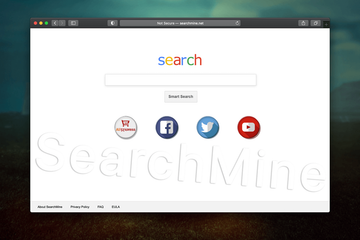Aprenda a remover o malware SearchMine do Mac, evitando que o Safari, o Chrome e o Firefox sejam redirecionados para o desonesto site searchmine.net.
Atualização:
| Perfil de ameaça | |
|---|---|
| Nome | Sequestrador de navegadores SearchMine (SearchMine.net) |
| Categoria | Mac browser hijacker, redirect virus, Mac adware |
| Domínios relacionados | Opti-page.com |
| Deteção | Avast: MacOS:Agent-EN [Drp], BitDefender: Adware.MAC.Bundlore.DMM, Emsisoft: Adware.MAC.Bundlore.DMM (B), F-Secure: Adware.ADWARE/OSX.Bnodlero, McAfee: RDN/Generic.osx |
| Sintomas | Redirecionamento do navegador web para o SearchMine.net, adicionamento de conteúdo patrocinado aos resultados de busca, desaceleração do sistema e resistência à eliminação normal |
| Técnicas de Distribuição | Falsos pop-ups de atualização do Adobe Flash Player, pacotes freeware, spam |
| Nível de Gravidade | Médio |
| Danos | Alterações indesejadas das definições personalizadas de navegação, problemas de privacidade decorrentes do rastreamento de atividade na internet, redirecionamentos de busca, anúncios redundantes |
| Remoção | Analisar o seu Mac com o Freshmac para detetar todos os ficheiros relacionados com o sequestrador de navegador. Utilizar a ferramenta para remover a infeção, se esta for encontrada. |
No que diz respeito à experiência online, não há obstáculo maior do que nos depararmos com um sequestro ao nosso navegador, que altera as preferências web sem o consentimento da vítima. A questão tem uma importância significativa, independentemente do sistema operativo, e é já algo reiterado ao longo dos últimos anos. Mas o território macOS é, nos dias de hoje, a este respeito, um fértil campo de batalha em crescimento. O que significa ser alvo de malware que distorce navegador, como o SearchMine? O impacto mais visível acontece nos redirecionamentos. O culpado insiste em redirecionar o tráfego de internet de um utilizar Mac, transportando-o para uma página de destino em searchmine.net. Mas esta atividade não é casual, pois obedece a um padrão bastante rigoroso. O navegador padrão da vítima – seja Safari, Google Chrome ou Mozilla Firefox - é manipulado de forma não autorizada, substituindo as definições personalizadas por um novo valor.
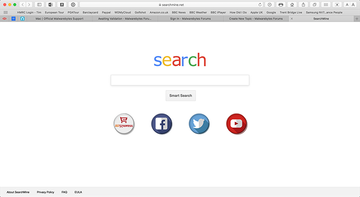
Este ataque tem também outra faceta revoltante, que é o fato de esta praga ser um alvo em movimento. Por exemplo, partamos do princípio que o Chrome num Mac está a ser redirecionado para searchmine.net. Além de alterar as preferências do navegador, o malware estabelece uma política empresarial do Chrome que substitui as definições do administrador, não permitindo posteriormente alterações por parte da vítima. Este loop de encaminhamento do navegador permanece até à remoção desta política nebulosa. Um sintoma claro desta mesma alteração é o fato de a página inicial, o novo separador e as configurações padrão do motor de busca deixarem de responder e tornarem-se acinzentadas para evitar que a pessoa infeta faça correções manuais. Para tornar a coisa ainda pior, a praga pode adicionar um perfil de dispositivo falso conhecido como AdminPrefs para adicionar uma camada resistente. A política empresarial engana e interfere nas preferências do sistema, o que torna este SearchMine um malware insistente, que exige às vítimas uma abordagem inovadora.
A página de destino, searchmine.net, pode parecer um daqueles provedores de busca banais. Tem uma barra para keywords e alguns links abaixo que conduzem a serviços conhecidos, como Facebook, Twitter, YouTube e AliExpress. Mas esta banalidade aparente esconde uma grave armadilha. Se fizer uma pesquisa aleatória, o site apresentará a opti-page.com que mostra resultados estranhamente precisos, que podem encaminhá-lo para outras páginas web maliciosas, que ocultamente contêm downloads de vírus.
Portanto, é recomendável baixar Combo Cleaner e escanear seu sistema em busca desses arquivos obstinados. Dessa forma, você pode reduzir o tempo de limpeza de horas para minutos.
Baixar agora Saiba como Combo Cleaner funciona. Se a utilidade detectar código malicioso, você precisará comprar uma licença para se livrar dele.Em relação à distribuição do vírus SearchMine Mac, assemelha-se em tudo a uma campanha de adware comum. Os patifes optaram pelo clássico mecanismo de instalação empacotada para colocar esta infeção nos sistemas. O instalador deste item malicioso apresenta-se na forma de clientes duvidosos de configuração, cujo alegado objetivo é simplificar processo de instalação de alguns softwares sofisticados. A pior parte é que este embuste se esconde por completo, como parte da opção de configuração “expressa” que a maioria das pessoas nunca anula. Esta capacidade sub-reptícia, aliada à afinidade que muitos utilizadores Mac têm com as versões gratuitas, como aplicações disponíveis em fontes não oficiais, explica a razão deste malware ser cada vez mais prolífico.
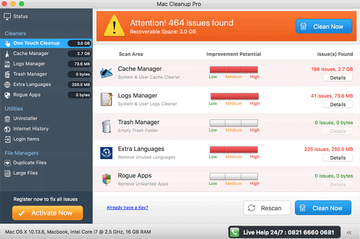
Também este vetor infecioso envolve aquilo que designamos por “malvertising”. Este estratagema envolve anúncios pop-up exibidos online que afirma que o Adobe Flash Player está desatualizado. Mas se o utilizador distraído aceitar essa atualização, o malware SearchMine será instalado. Para completar o ramalhete, pode existir uma outra aplicação potencialmente indesejada neste pacote, como um falso utilitário de sistema do Mac Cleanup Pro, que tira partido de uma tática de intimidação para levar gente a comprar a sua licença. Outra praga comum que pode acompanhar este sequestrador de navegador é o Media Downloader, um conhecido programa de adware que afirma dar aos utilizadores a possibilidade de fazerem download de vídeos em streaming, mas que, no fundo, enche as páginas web com anúncios irritantes.
Como se estas entidades interligadas não chegassem para diminuir a experiência do utilizador, o pacote virulento Flash Player também inclui habitualmente o adware MyCouponsmart. Esta aplicação duvidosa inocula anúncios redundantes nos websites visitados, fingindo ser uma ferramenta que proporciona uma melhor experiência nas compras online. Eis um resumo desta duvidosa distribuição: o vírus SearchMine raramente atinge os Macs sozinho. Quando cumpre esse desígnio, faz sentido procurar e eliminar mais ameaças que provavelmente também se infiltraram no sistema. Independentemente da forma exata como o vírus de redirecionamento chegou a um Mac, recomendamos removê-lo, caso contrário a rotina de navegação web não deixará de ser afetada. A parte abaixo é um guia passo-a-passo para colocar fim ao malware SearchMine.
Remoção manual do vírus da SearchMine para Mac
Os passos abaixo levá-lo-ão até à remoção desta aplicação potencialmente indesejada. Sig as instruções pela ordem indicada.
- Abra a pasta Utilitários como mostrado abaixo

- Localize no ecrã o ícone do Monitor de Atividade e clique nele duas vezes

- Sob o Monitor de Atividade, encontrar uma entrada que pareça suspeita e não deva estar entre os processos em execução, selecione-a e clique em Encerrar Processo
- Deve surgir uma caixa de diálogo pop-up, perguntando-lhe se tem a certeza de que gostaria de encerrar o processo de criação de problemas. Selecione a opção Forçar Saída
- Clique novamente no botão Ir, mas desta vez selecione Aplicações na lista. Encontre a entrada maliciosa na interface, clique com o botão direito sobre ela e selecione Mover para Reciclagem. Se for preciso a password do utilizador, digite-a

- Agora entre no Menu Apple e escolha a opção Preferências do Sistema

- Selecione Contas e clique no botão Itens de Login. O sistema mostrará uma lista de itens que são iniciados quando o sistema arranca. Localize o provável culpado que não pertence lá e clique no botão “-“

Acabe com o SearchMine no browser no Mac
Como ponto inicial, as definições do navegador web estabelecidas pelo vírus SearchMine devem ser restauradas para os seus valores padrão. Apesar de isto eliminar a maioria das suas definições pessoais, o histórico de navegação web e todos os dados temporários armazenados pelos websites, também essa interferência prejudicial deverá ser expurgada. Eis os passos para concluir o procedimento:
- Remover o vírus SearchMine do Safari
Abra o navegador e dirija-se ao menu Safari. Escolha Preferências no menu suspensa.
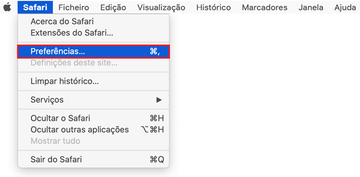
Quando surgir o menu Preferências, clique no separador Avançadas e ative a opção “Mostrar menu Programação na barra de menus”.
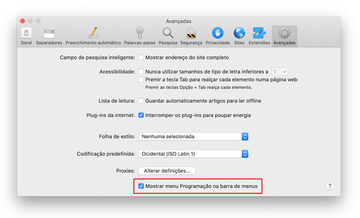
Agora que a entrada Programação foi adicionada ao menu do Safari, aumente-a e clique em Esvaziar caches.
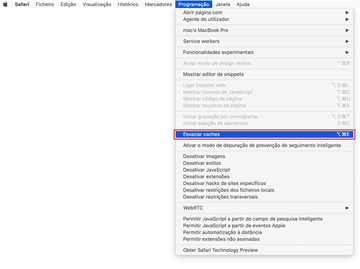
Agora selecione Histórico no menu do Safari e clique em Limpar histórico na lista suspensa.
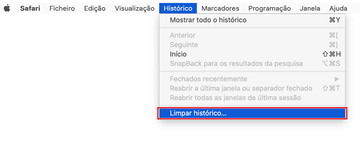
O Safari mostrará uma caixa que lhe pede para especificar o período de tempo a que esta ação se aplicará. Selecione todo o histórico para garantir um efeito máximo. Clique no botão Limpar histórico para confirmar e sair.
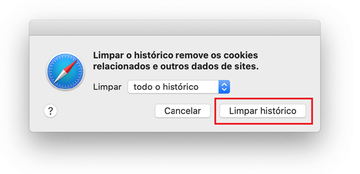
Regresse às Preferências do Safari e clique no separador Privacidade no topo. Encontre a opção que diz Gerir dados dos sites e clique nela.
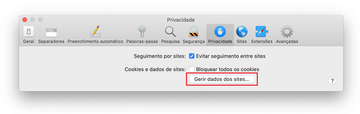
O navegador mostrará de seguida um ecrã com uma lista dos websites com dados armazenados sobre as suas atividades na internet. Esta caixa tem também uma breve descrição do que faz a remoção: pode ser que saia de alguns serviços e encontre outras alterações no comportamento do website após o procedimento. Se estiver de acordo com isso, clique no botão Remover todos.
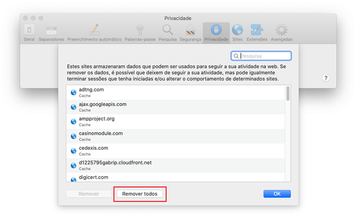
Reiniciar Safari.
- Remover SearchMine do Google Chrome
Abra o Chrome, clique no ícone Personalizar e controlar o Google Chrome (⁝) na parte superior direita da janela e selecione Definições no menu suspenso.
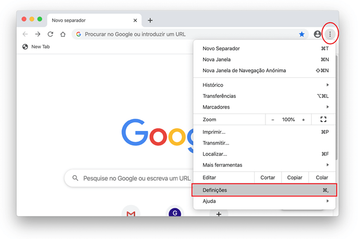
No painel das definições, seleccione Avançadas.
Navegue para baixo até à secção Repor definições.
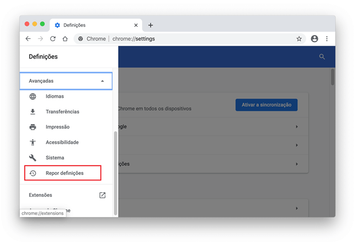
Confirme a restauração do Chrome na caixa de diálogo seguinte. Quando o procedimento estiver concluído, reabra o browser e verifique se o malware ainda está em atividade.
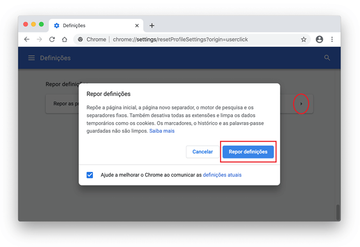
- Remover o vírus SearchMine do Mozilla Firefox
Abra o Firefox e siga até Ajuda – Informação para resolução de problemas (ou escreva about:support na barra do URL e toque em Enter).
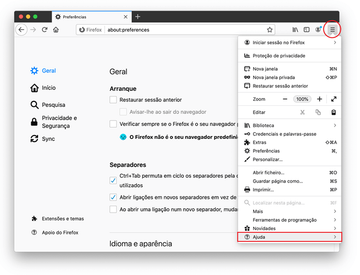
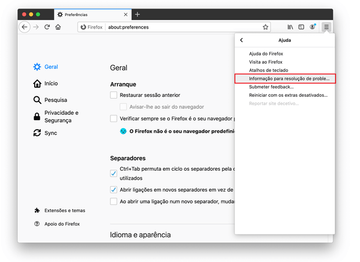
No ecrã da Informação para a Resolução de Problemas, clique em Restaurar o Firefox.
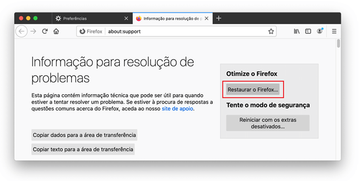
Confirme as alterações pretendidas e reinicie o Firefox.
Utilizar a ferramenta automática para desinstalar o vírus de SearchMine do seu Mac
A aplicação de manutenção e segurança Mac conhecida como Combo Cleaner é uma ferramenta completa que permite detetar e remover o vírus SearchMine Esta técnica tem vantagens em relação à limpeza manual, já que o utilitário é atualizado todas as horas no que diz respeito aos vírus e consegue detectar com precisão até as mais recentes infeções Mac.
A solução automática também encontrar os arquivos centrais do malware na estrutura do sistema, que podem representar um grande desafio para outras soluções. Abaixo encontra um guia passo-a-passo para resolver o problema do SearchMine com Combo Cleaner:
Faça o download do instalador Combo Cleaner. Quando terminar, clique duas vezes no ficheiro combocleaner.dmg e siga as instruções para instalar a ferramenta no seu Mac.
Ao fazer o download de qualquer aplicação recomendado neste site, está a concordar com os nossos Termos e Condições e Política de Privacidade. O scanner gratuito verifica se o seu Mac está infetado. Para eliminar o malware, precisa de comprar a versão Premium do Combo Cleaner.
Abra a aplicação no seu Launchpad e deixe-a executar a atualização da base de dados de assinaturas de malware para que possa identificar as ameaças mais recentes.
Clique no botão Iniciar Scan do Combo para verificar se o seu Mac tem actividade maliciosa e problemas de desempenho.

Analise os resultados do scan. Se o relatório disser “Sem Ameaças”, pode fazer a limpeza manual e avançar com segurança para organizar o navegador web, que poderá continuar a ser afetado pelos efeitos secundários do ataque de malware (consulte as instruções acima).

Se o Combo Cleaner detetar código malicioso, clique no botão Remover Itens Selecionados e peça ao utilitário para remover a ameaça SearchMine juntamente com quaisquer outros vírus, PUPs (programas potencialmente indesejados) ou ficheiros inúteis que não pertençam ao seu Mac.

Quando tiver certeza absoluta de que a aplicação maliciosa está desinstalada, a resolução de problemas do navegador poderá ainda estar na sua lista de tarefas. Se o seu navegador preferido for afetado, volte à seção anterior deste tutorial para reverter para uma navegação web sem problemas.
FAQ
O que é o motor de busca SearchMine?
O SearchMine é um serviço web cujo engodo é parecer-se com um típico motor de busca. Por várias razões, é considerado um sequestrador de navegador. Em primeiro lugar, modifica as preferências de navegação da vítima sem o consentimento desta e acrescenta uma política empresarial no Google Chrome para dificultar a reposição das definições corretas. Além disso, o seu mecanismo de inoculação persistente num Mac também passa por um novo perfil de dispositivo criado nas Preferências do sistema.
A aplicação SearchMine é instalada também sem conhecimento da vítima, na forma de pacotes tóxicos camuflados na forma de instaladores de freeware. Uma destas técnicas tem por base falsas atualizações do Adobe Flash Player que conduzem a websites pirateados ou maliciosos. A infeção é normalmente promovida ao lado de programas de adware e pseudo optimizadores, como o Mac Cleanup Pro.
Em relação ao aspeto de motor de busca do searchmine.net, não passa de uma ilusão, pois o site simplesmente redirecionará todas as buscas para outro provedor suspeito, o opti-page.com. De uma forma geral, este serviço não é útil, nem tampouco seguro, devendo por isso evitá-lo.
Como removo o Google Chrome como navegador padrão no Mac?
Como elimino o Searchmine.net?
Não chega repor as preferências corretas de internet, quando pretende evitar que um navegador seja redirecionado para o Searchmine.net. A razão é óbvia: trata-se de um vírus e não uma falha de configuração. Para eliminar definitivamente o Searchmine.net, precisa primeiro de resolver o problema da segurança.
Começa-se uma caça ao vírus. Ou seja, deve examinar as aplicações instaladas, os itens de autenticação de extensões do navegador, à procura de um objeto que se tenha sub-repticiamente infiltrado. Eliminar quaisquer presenças suspeitas que encontrar. Esta parte da reparação pode ser feita manualmente ou com uma ferramenta de remoção automática, e esta última opção é mais eficaz e preferível caso não seja muito experiente em tecnologia.
Só quando a infeção for eliminada por completo é que pode personalizar o seu navegador web para este apresentar os sites corretos quando pesquisar na web. Nalguns casos, poderá ter de restaurar o navegador para seu estado original e só depois definir os padrões mais apropriados.